Dynamischer Audiokorrektor Download Windows 10 - Schnell Anleitung
 Suchen Sie einen Download für den Dynamischen Audiokorrektor für Windows 10? Er ist großartig, um die Lautstärke Ihrer Audiodateien auszugleichen und Inkonsistenzen zu glätten.
Suchen Sie einen Download für den Dynamischen Audiokorrektor für Windows 10? Er ist großartig, um die Lautstärke Ihrer Audiodateien auszugleichen und Inkonsistenzen zu glätten.
Diese Software passt automatisch die Audioausgabe an, um plötzliche Änderungen in der Lautstärke zu verhindern. Sie ist perfekt für Musikliebhaber, Podcaster oder Videobearbeiter. Ich zeige Ihnen, wie Sie ihn herunterladen und auf Windows 10 installieren können.
Lass uns gleich dazu kommen!
So laden Sie den Dynamischen Audiokorrektor für Windows 10 herunter
Befolgen Sie die folgenden Schritte:
-
Gehen Sie zu GitHub und scrollen Sie nach unten zum Abschnitt Download & Installation. Klicken Sie auf eine offizielle Mirror-Seite. Ich wähle die GitHub-Quelle.
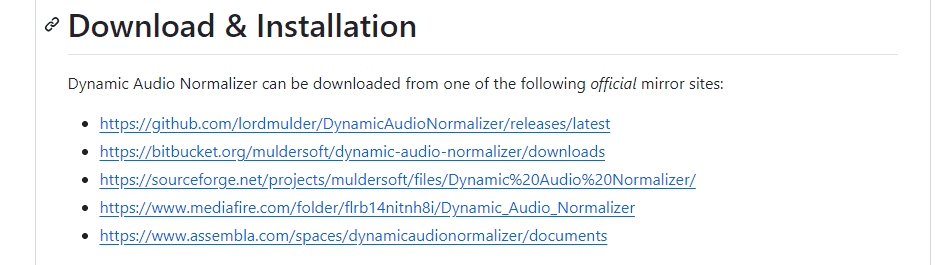
-
Tippen Sie auf die Statische Version, und der Downloadprozess startet automatisch.
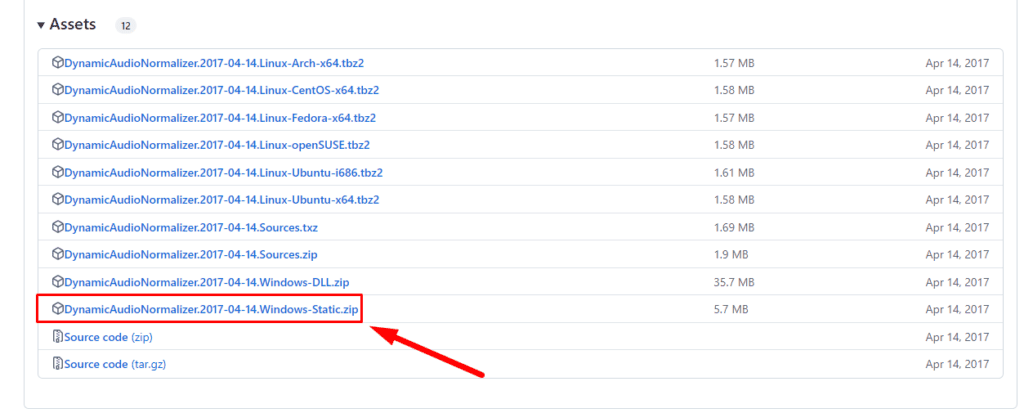
-
Gehen Sie zu Downloads auf Ihrem Computer, klicken Sie mit der rechten Maustaste auf die gezippte Datei und tippen Sie auf Alle extrahieren, um sie zu entpacken.
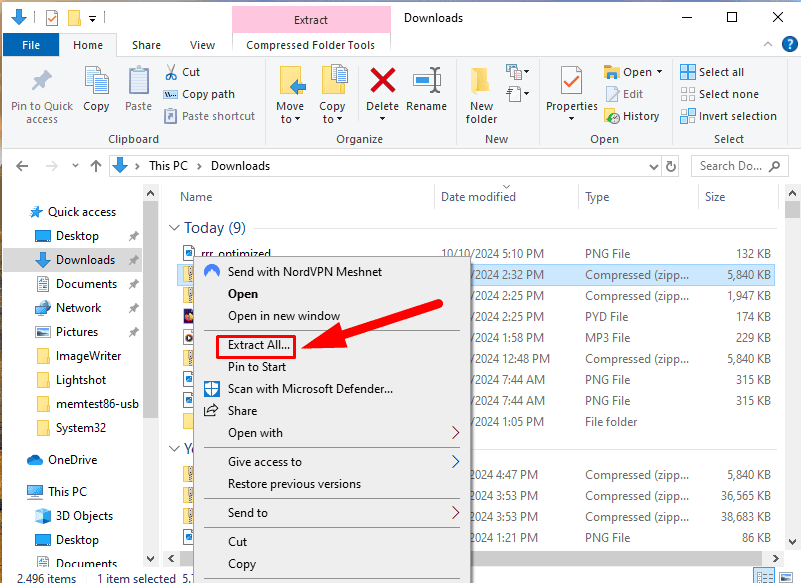
-
Wählen Sie einen Ordner aus und tippen Sie auf Extrahieren.
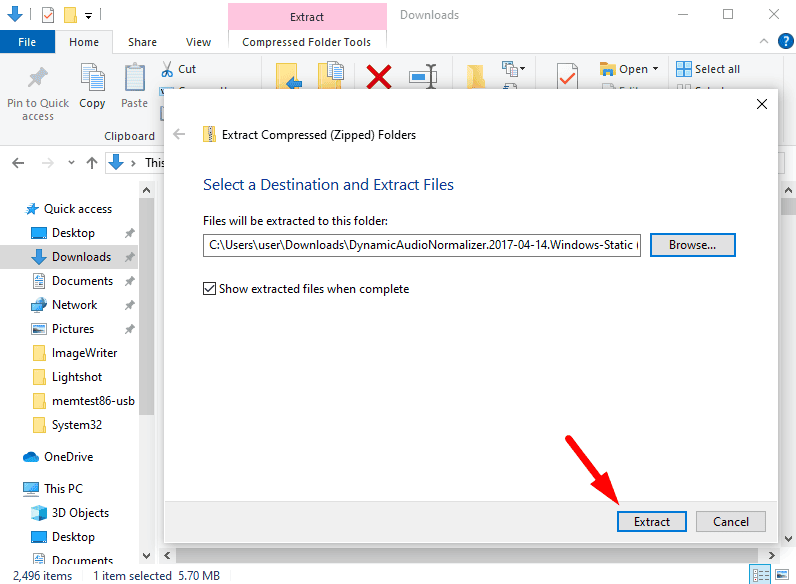
- Notieren Sie sich Ihren Dateipfad. Sie werden ihn benötigen, da der Dynamische Audiokorrektor ein Programm auf der Kommandozeile ist.
- Starten Sie die Eingabeaufforderung als Administrator. Ich verwende mein Beispiel.
- Geben Sie „cd C:\Users\user\Downloads“ ein und drücken Sie Enter. Hier sollten Sie Ihren Dateipfad angeben.
- Geben Sie „cd C:\Users\user\Downloads\DynamicAudioNormalizer.2017-04-14.Windows-Static“ ein und drücken Sie Enter.
-
Geben Sie „DynamicAudioNormalizerCLI.exe –help“ ein und drücken Sie Enter. Dies zeigt Ihnen eine Liste aller möglichen Funktionen und Befehle, die Sie verwenden können.
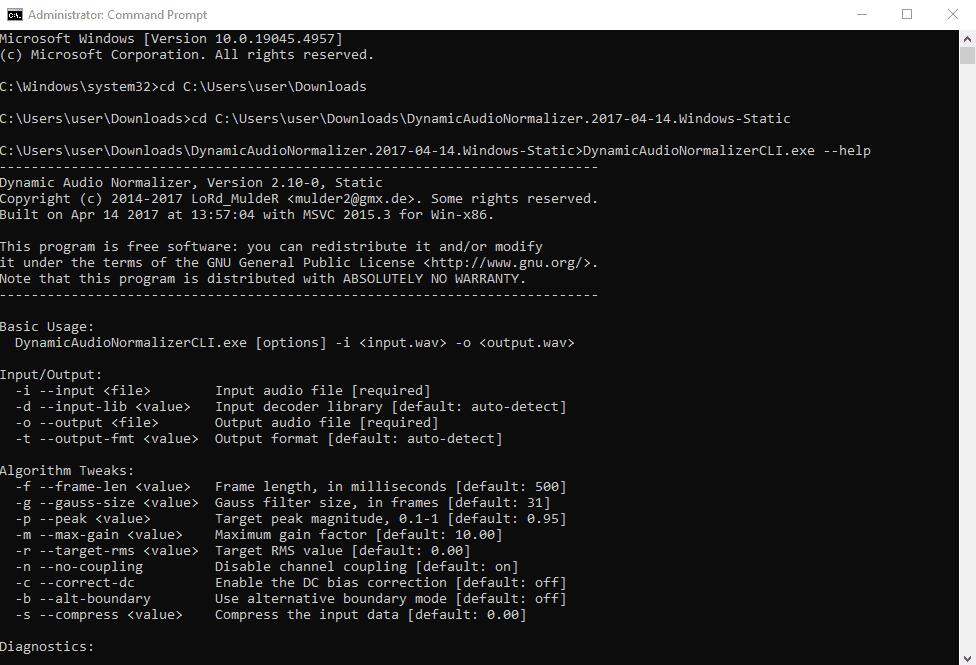 Der Downloadprozess für den Dynamischen Audiokorrektor für Windows 10 ist insgesamt ziemlich einfach. Er kann die Audioqualität Ihrer Dateien verbessern.
Der Downloadprozess für den Dynamischen Audiokorrektor für Windows 10 ist insgesamt ziemlich einfach. Er kann die Audioqualität Ihrer Dateien verbessern.
Außerdem können Sie spezialisierte Audiokalibrierungssoftware für weitere Optionen überprüfen. Außerdem erfahren Sie, was zu tun ist, wenn Sie ständig eine Fehlermeldung erhalten, dass kein Audiowiedergabegerät installiert ist, und wie Sie Fehler mit dem Treiber des Multimedia-Audiokontrollers beheben können.













